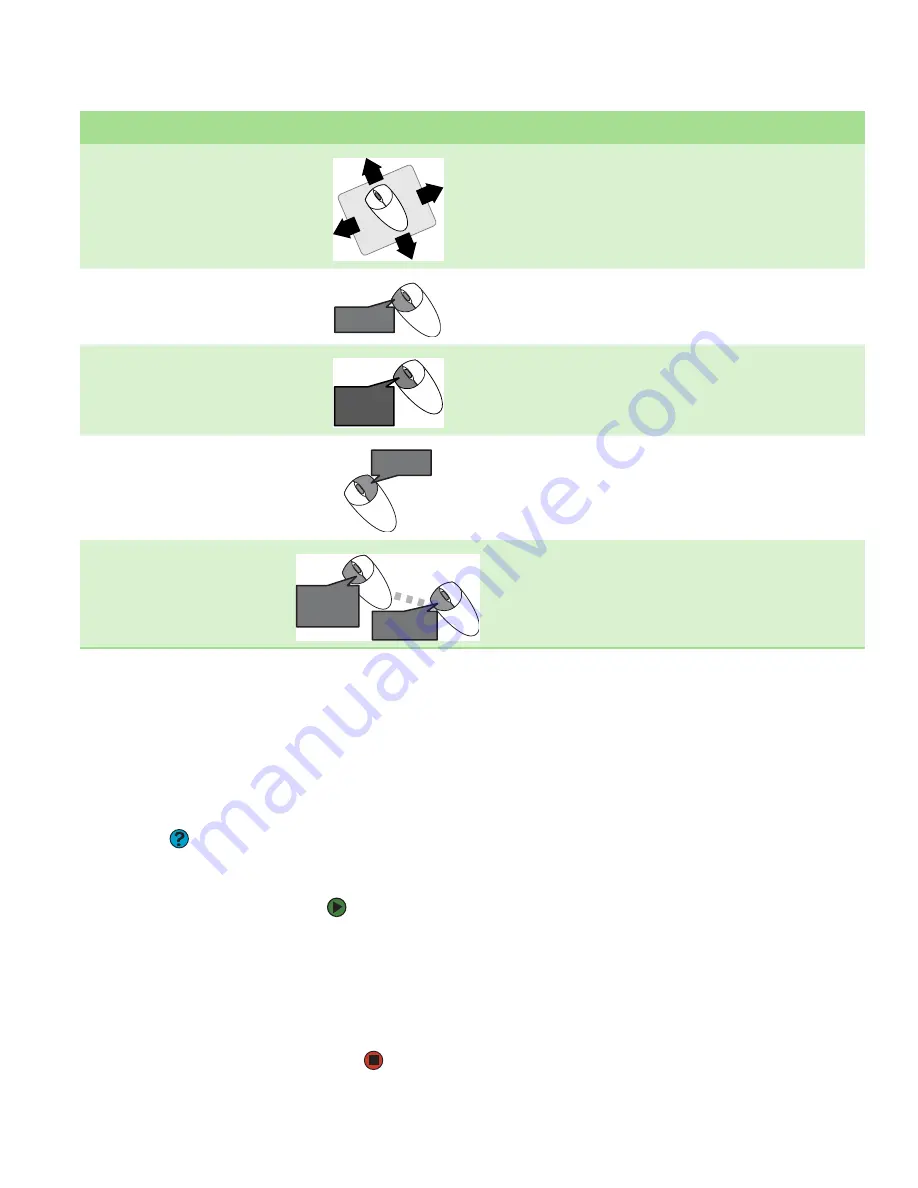
Réglage du volume
www.gateway.com
15
Pour plus d’informations sur le réglage de la vitesse du double clic, la vitesse
du pointeur, la configuration main gauche ou main droite, ainsi que d’autres
paramètres liés à la souris, consultez
« Modification des paramètres de la souris »
à la page 116
. Consultez
« Nettoyage de la souris » à la page 123
pour obtenir
des instructions sur le nettoyage de la souris.
Réglage du volume
Aide et support
Cliquez sur
Démarrer
, puis cliquez sur
Aide et support
pour obtenir plus
d’informations sur le réglage du volume.
Tapez les mots clés
réglage du volume
dans le champ
Rechercher
et cliquez
ensuite sur la flèche.
Vous pouvez régler le volume en utilisant les boutons des haut-parleurs ou les
contrôles de volume de Windows. Vous pouvez également régler le volume de
périphériques audio spécifiques de votre ordinateur.
Pour régler le volume global à l’aide des contrôles matériels :
■
Si vous utilisez des haut-parleurs externes, tournez le bouton à l’avant des
haut-parleurs.
- OU -
Utilisez les boutons de mise en sourdine et de contrôle du volume sur le
clavier. Pour obtenir de plus amples informations, consultez
« Utilisation
du clavier » à la page 12
.
Pour...
Effectuez...
Déplacer le pointeur sur l’écran de
l’ordinateur
Déplacez la souris sur le tapis. S’il vous manque de la place et que vous
désirez déplacer le pointeur plus loin, soulevez la souris, déplacez-la
vers le milieu du tapis, puis continuez à la déplacer.
Sélectionner un objet sur l’écran de
l’ordinateur
Positionnez le pointeur sur l’objet. Appuyez rapidement puis relâchez
le bouton gauche de la souris une fois. C’est ce qu’on appelle
cliquer
.
Démarrer un programme ou ouvrir un
fichier ou un dossier
Positionnez le pointeur sur l’objet. Appuyez rapidement puis relâchez
le bouton gauche de la souris deux fois. C’est ce qu’on appelle
double-cliquer
.
Accéder à un menu raccourci ou
trouver plus d’informations sur un
objet à l’écran
Positionnez le pointeur sur l’objet. Appuyez rapidement puis relâchez
le bouton droit de la souris une fois. C’est ce qu’on appelle
cliquer avec
le bouton droit de la souris
.
Déplacer un objet sur l’écran de
l’ordinateur
Positionnez le pointeur sur l’objet. Appuyez sur le bouton gauche de la
souris et maintenez-le enfoncé. Déplacez (faites glisser) l’objet vers la
section appropriée de l’écran de l’ordinateur. Relâchez le bouton pour
déposer l’objet où vous désirez qu’il soit.
click
cliquer
click,
click
cliquer,
cliquer
cliquer
puis faire
glisser
appuyer/
maintenir
enfoncé
Summary of Contents for GT4015H
Page 1: ...USER GUIDE Manuel de l utilisateur Gateway Computer Ordinateur Gateway ...
Page 7: ...Contents www gateway com vi ...
Page 8: ...CHAPTER 1 1 GettingHelp Using the Gateway Web site Using Help and Support Using online help ...
Page 13: ...CHAPTER 1 Getting Help www gateway com 6 ...
Page 27: ...CHAPTER 2 Using Your Computer www gateway com 20 ...
Page 65: ...CHAPTER 5 Using the Internet and Faxing www gateway com 58 ...
Page 66: ...CHAPTER 6 59 ProtectingYourComputer Hardware security Data security Security updates ...
Page 95: ...CHAPTER 7 Using Drives and Ports www gateway com 88 ...
Page 109: ...CHAPTER 8 Networking Your Computer www gateway com 100 ...
Page 139: ...CHAPTER 10 Maintaining Your Computer www gateway com 130 ...
Page 165: ... Safety Regulatory and Legal Information www gateway com 158 ...
Page 183: ...CHAPITRE 1 Obtenir de l aide www gateway com 6 ...
Page 197: ...CHAPITRE 2 Utilisation de votre ordinateur www gateway com 20 ...
Page 213: ...CHAPITRE 3 Utilisation de Windows XP www gateway com 36 ...
Page 237: ...CHAPITRE 5 Utilisation d Internet et envoi de télécopie www gateway com 60 ...
Page 311: ...CHAPITRE 10 Maintenance de votre ordinateur www gateway com 134 ...















































